本文摘自网络,侵删!
很多小伙伴都遇到过对win7系统虚拟网卡设置进行设置的困惑吧,一些朋友看过网上对win7系统虚拟网卡设置设置的零散处理方法,并没有完完全全明白win7系统虚拟网卡设置是如何设置的,今天小编准备了简单的操作办法,只需要按照1.建立虚拟网卡其实很简单,不知道的朋友可能不能找到哪里去设置,那么我们一步步来讲解吧,首先我们进入控制面板; 2. 在控制面板中,我们找到网络适配器,添加虚拟网卡就可以了,那么我们首先选中网络适配器,然后点击上面的操作选中“添加过时硬件”;的顺序即可轻松搞定,具体的win7系统虚拟网卡设置教程就在下面,一起来看看吧!
1.建立虚拟网卡其实很简单,不知道的朋友可能不能找到哪里去设置,那么我们一步步来讲解吧,首先我们进入控制面板;
Win7系统如果显示设置较少,我们可以点击类别那里显示小图标就可以把所有的内容显示出来了,以便于我们操作;
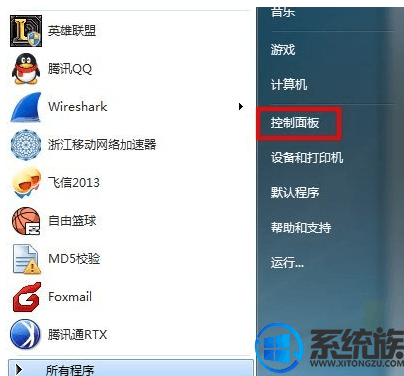
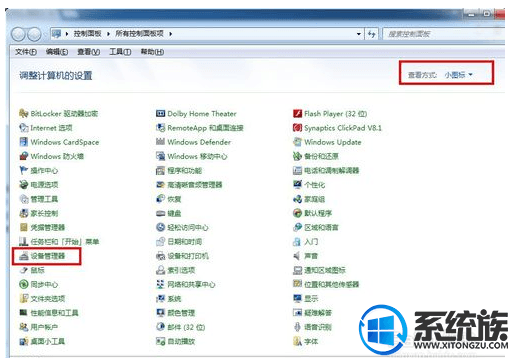
2. 在控制面板中,我们找到网络适配器,添加虚拟网卡就可以了,那么我们首先选中网络适配器,然后点击上面的操作选中“添加过时硬件”;
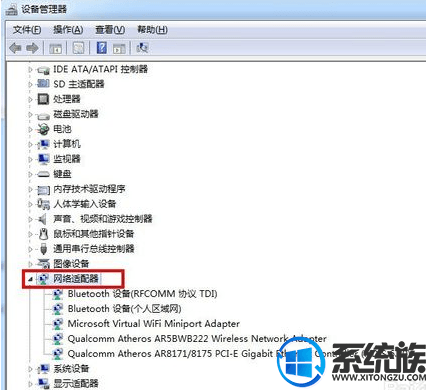
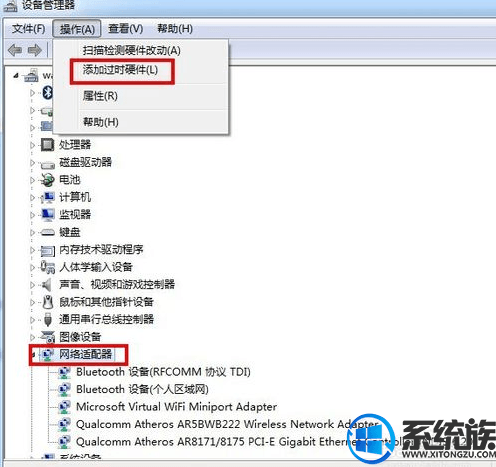
3.点击添加过时硬件后我们进入正规流程,点击下一步,我们需要选择安装手动从列表中选择的硬件;
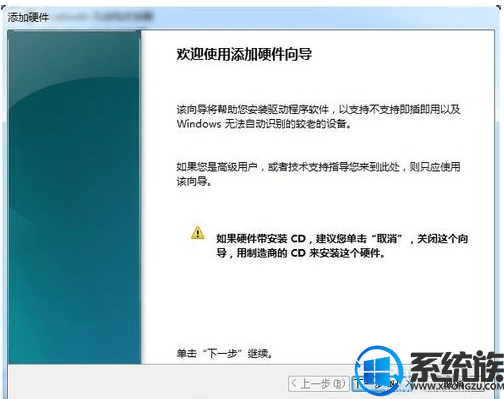
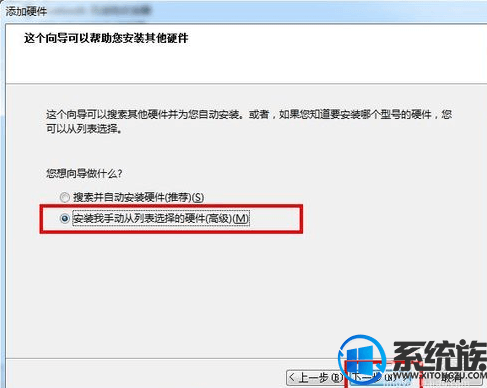
4.选择网络适配器,然后点击下一步;
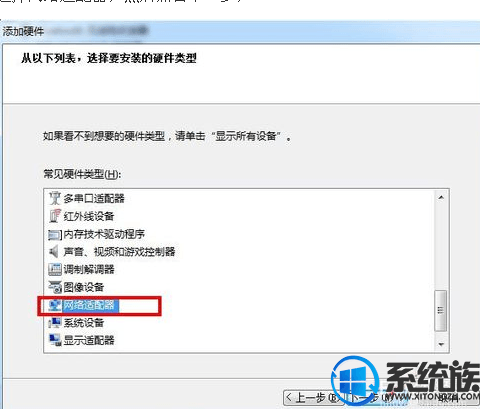
5. 选择需要安装的网络适配器,左边选择厂商:microsoft,右边网络适配器选择loopback,点击下一步;
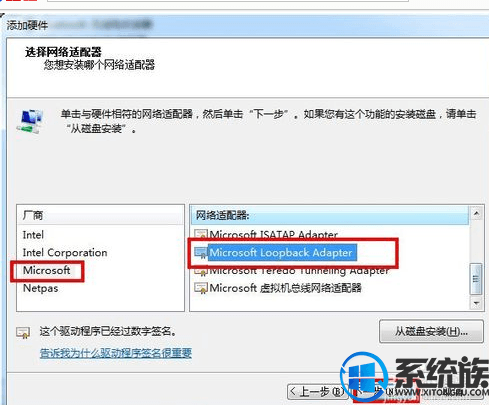
6.点击下一步,再点击下一步,正在安装支持的软件,即虚拟网卡
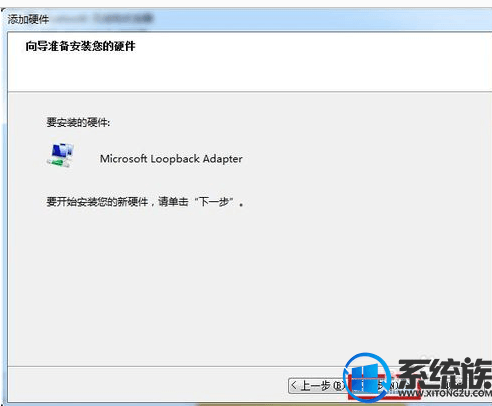
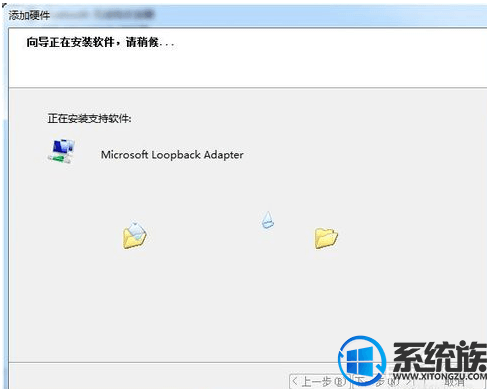
7. 提示成功安装硬件,设置向导完成,点击完成,虚拟网卡就创建好了,随后我们可以在网上邻居查看验证。
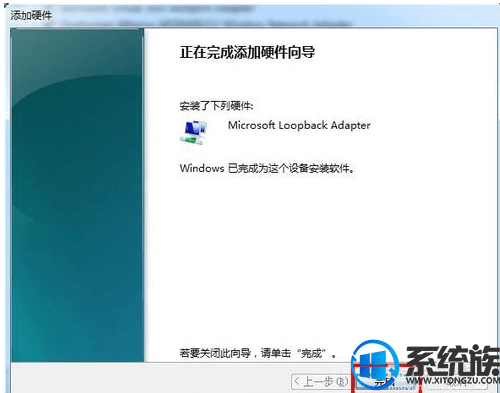
8.创建完成后,我们可以在控制面板的设备管理器中的网络适配器中多了一个loopback adapter;
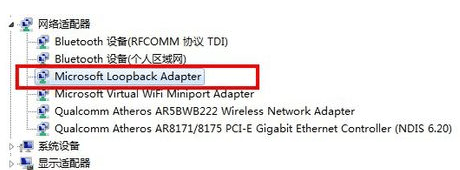
9.然后在网上邻居的网络连接中也能找到一个本地连接2,这个就是我们创建的虚拟连接,也就是我们所说的虚拟网卡。
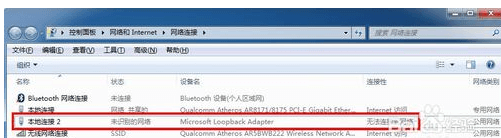
以上操作就是win7虚拟网络的设置,如果你也需要设置win7的虚拟网络, 不妨试试上述的方法,希望对你有所帮助。
相关阅读 >>
win7系统使用teamviewer提示无法捕捉画面的解决方法
win7系统检测硬盘提示ultra dma crc错误计数的解决方法
win7系统玩冒险岛出现vc++ runtime error错误的解决方法
更多相关阅读请进入《win7》频道 >>




